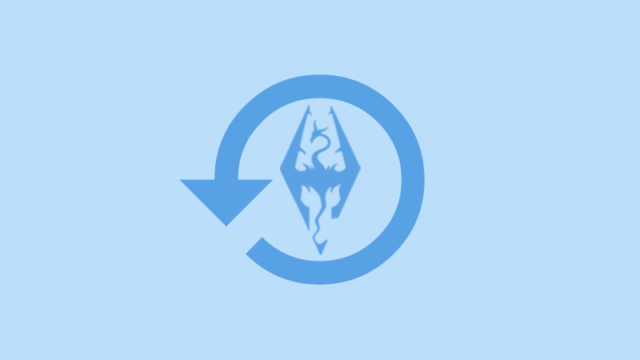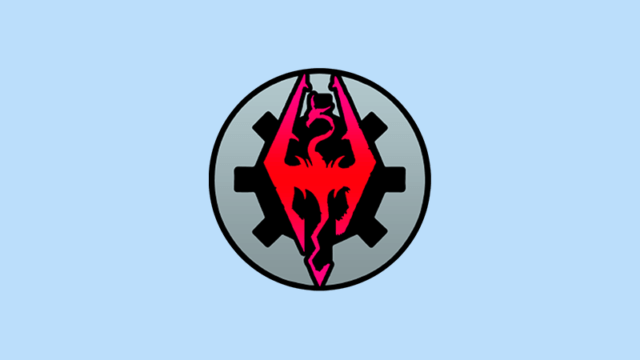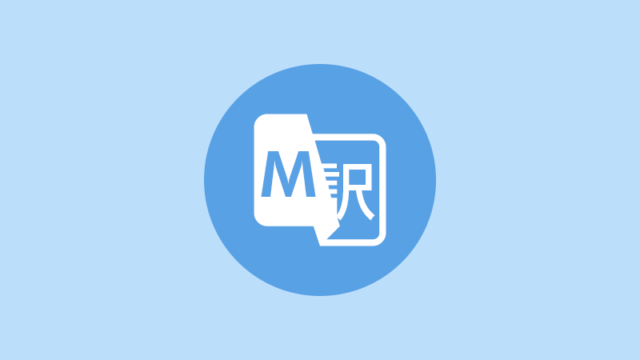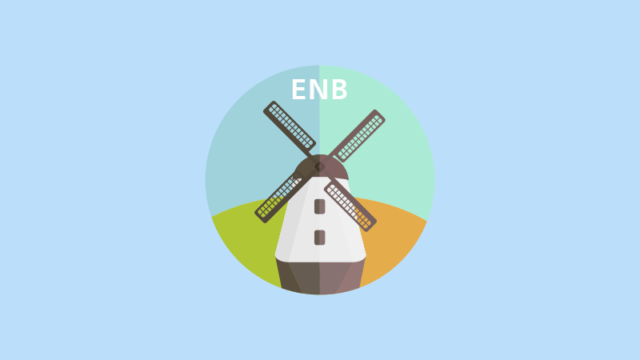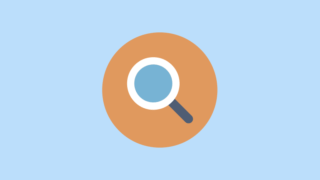FNIS(正式名:Fores New Idles in Skyrim)はポーズやアニメーション(モーション)を追加するときに必要なツールです。アニメーションの追加のみならず、アニメーション制御に関するファイルの競合回避にも使われます。
FNISを必須とするmodを導入しない限りはFNISは必要ありません。これ単体ではほとんど意味がありません。
- FNISはアニメーションの総合的な管理ツール
- FNIS必須のmodのインストール、アンインストール度に使う必要がある
- FNISが生成したファイルを常に優先する
FNISの役割
FNISなしでアニメーションを追加するのはある程度知識が必要になり、同一のファイルを書き換えるので競合してしまいます。FNISはアニメーションに関するファイルを個々のmodの代わりに一括で更新してくれます。
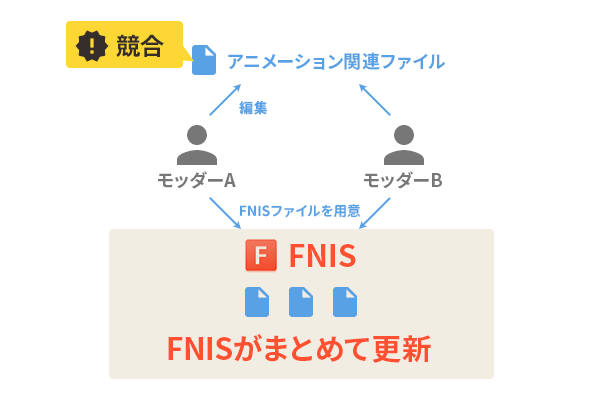
- アニメーションを追加登録する
以下のファイルはアニメーション一覧です。mod制作者が用意したリストを元にFNISが追加します。
男性:meshes\actors\character\characters\defaultmale.hkx
女性:meshes\actors\character\characters female\defaultfemale.hkx - 追加したアニメーションを設定する
以下のフォルダにアニメーション制御用ファイルがあります。mod制作者のリストを元に追加アニメーションを定義します。定義をすることでループ設定や名称を決めてゲーム内で呼び出しが可能になります。
meshes\actors\character\behaviors\ - アニメーション関連ファイルの競合を解消する
パッチ機能を使うことで競合を回避できます。
FNISがアニメーション関連を一括管理してくれる役割上、以下の点に注意してください。
- FNIS必須のmodのインストール、アンインストール度にFNISを使用する
- FNISが生成したファイルを常に優先する
これらを把握しておくと大半のトラブルを回避できるでしょう。FNISを適切に使用しない場合は、プレイヤーやNPCが案山子(カカシ)状態になります。
FNISの導入方法
Nexusにある以下のFNISページに行きます。
FILESタブの「Mod Manager Download」からダウンロードします。
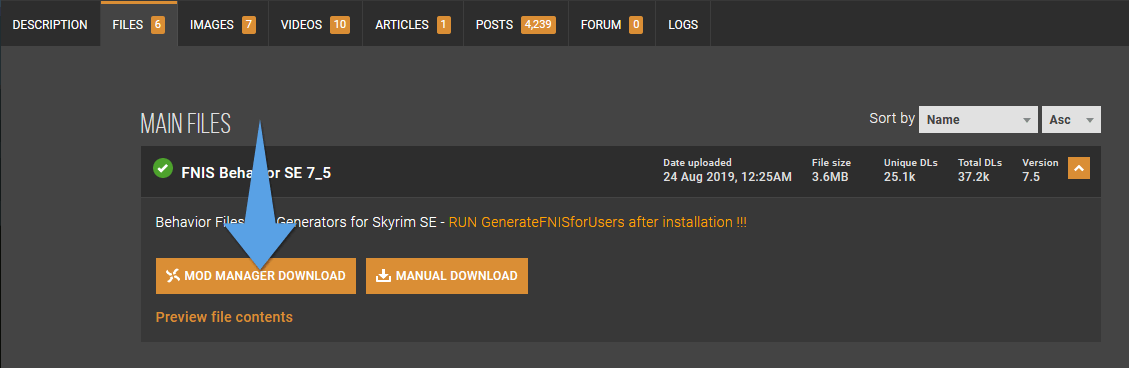
次はVortexとMod Orgnaizer2(MO2)とで分けて解説します。それら以外の場合は、手動でダウンロードしてDataフォルダにインストールしてください。
Vortexでの導入
ダウンロード後は通常のmodと同じくインストールします。
FNISを「未インストール」→「無効」→「有効」の順にクリックします。
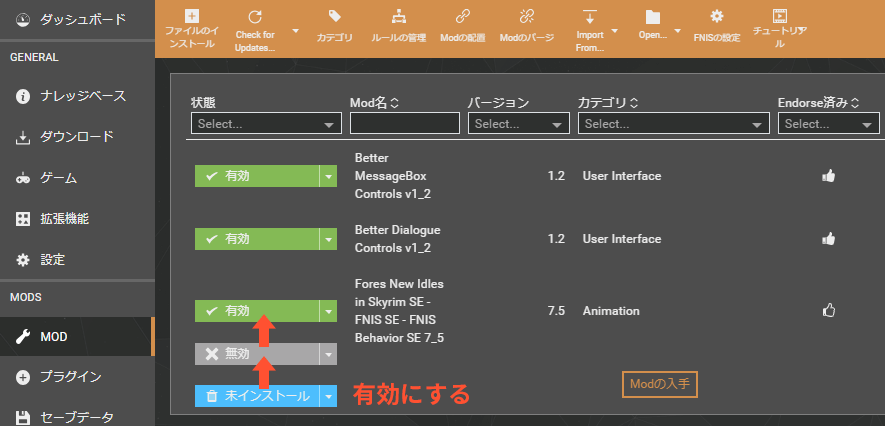
この先の工程が普通のmodと違い、ツールに登録する必要があります。
FNISをツールに追加する
FNISをVortexのツールに追加します。登録しないと以下の「FNISの実行に失敗しました」エラーが出ます。
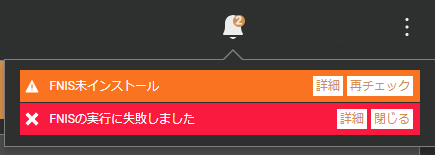
操作手順:ダッシュボード→Fores New Idleの「︙」ボタン→編集→対象のフォルダーアイコン→Data\tools\GenerateFNIS_for_Usersフォルダに移動→GenerateFNISforUsers.exeを選択→Open→保存
対象と開始フォルダ設定
FNISの自動化
Vortexではmodを配置をした際に自動的にFNISを使用させることができます。FNISを自動化させるには以下のように設定してください。
設定→インターフェイスタブの「配置時にFNISを実行」をオンにします。
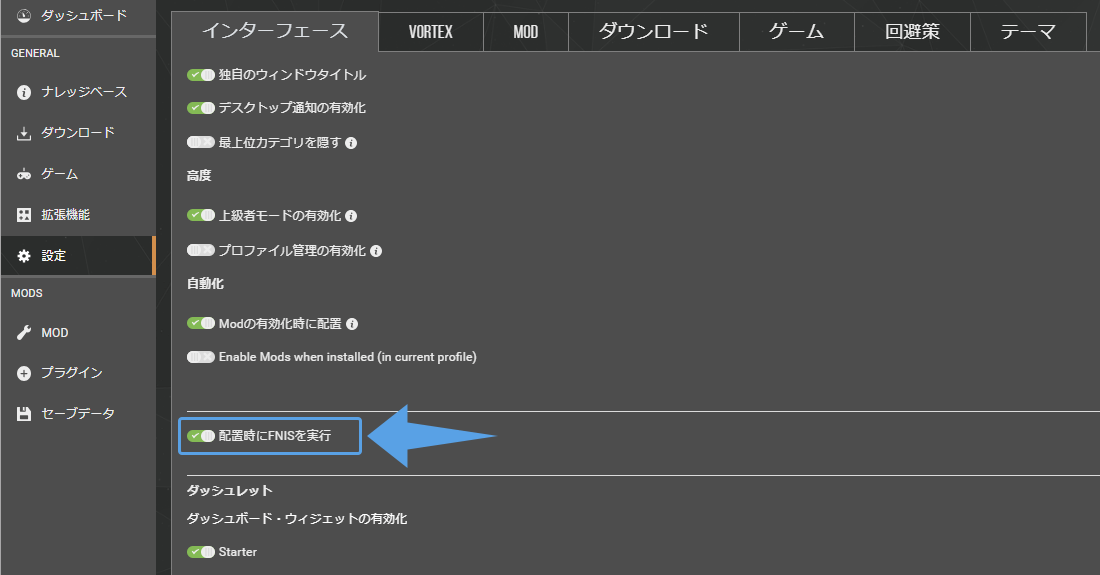
MOD項目に「FNISの設定」が追加されます。自動化時のパッチの設定を行えます。

パッチ自体は手動で設定してください。
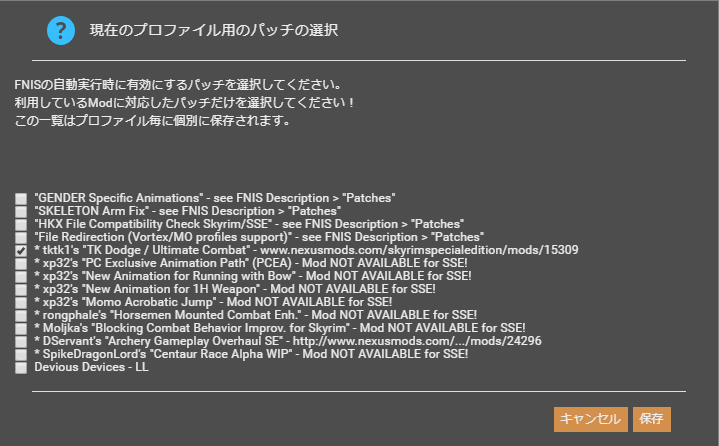
Vortexでの使い方
自動化した場合は、特に手動で使う必要はありません。優先度のルール設定だけしてください。
Vortexでの優先度設定
Vortex上でFNISが実行された場合、FNISで生成されたファイルは「FNIS Data」というフォルダに格納されます。この「FNIS Data」を最優先させてください。競合の設定を「後に(推奨)」に設定します。
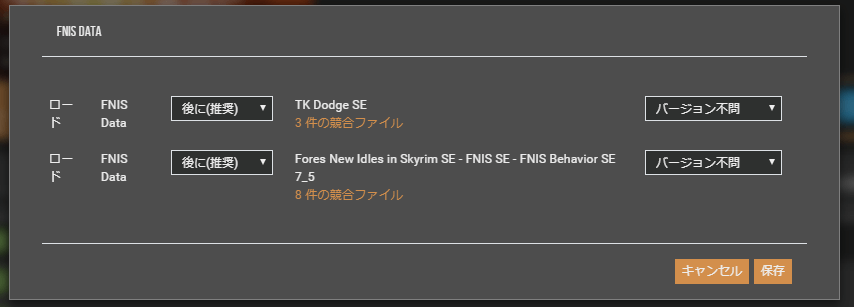
手動での使い方
他のツール同様、FNISの再生ボタンを押すとFNISが起動します。
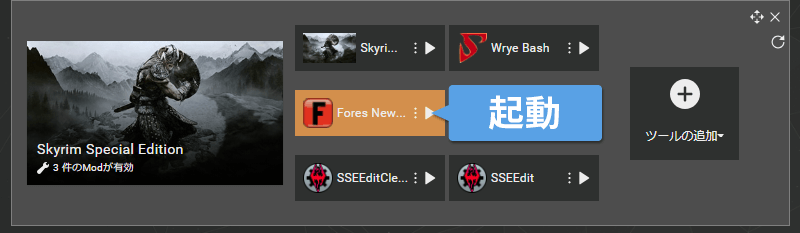
手動での使い方は他と変わりませんので「それ以外のFNISの使い方」を参照してください。
MO2での導入方法
MO2.16から、ツールの登録をしないでFNISを直接実行できるようになってます。
左側「ダウンロード」タブから、ダブルクリックまたは右クリック→「インストール」を選びます。
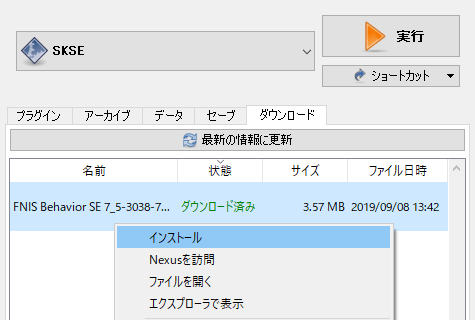
インストールが始まります。FNIS Behaviorのツリーを開いて、Dataを右クリックして「dataディレクトリとしてセット」を選びます。
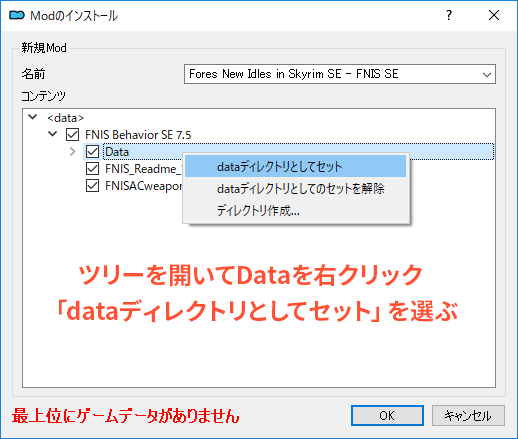
「OK」を押します。
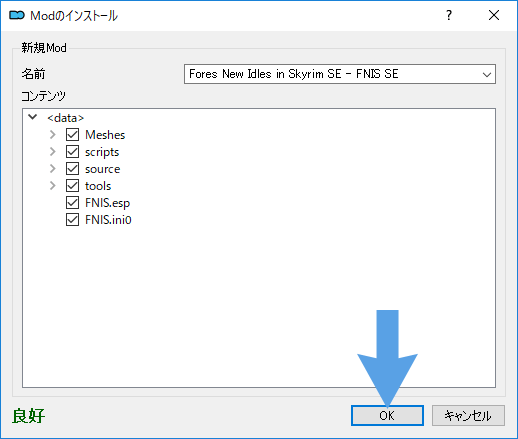
FNISにチェックを入れて有効にします。チェックを忘れるとエラーの原因になります。
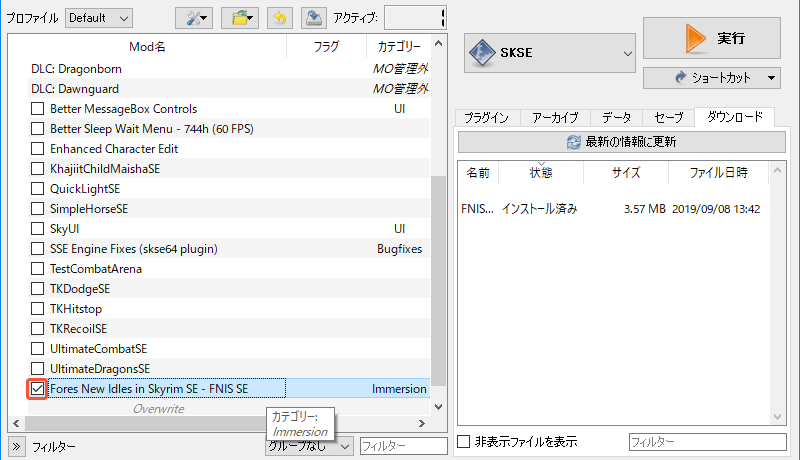
パズルアイコンから「FNIS」→「FNISを実行」を選択します。
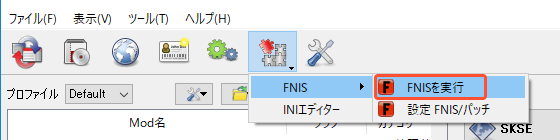
FNISを別のフォルダに出力するか聞かれるので「いいえ」を選びます。
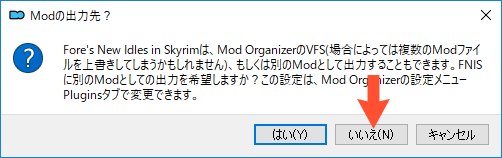
FNISの実行ファイル(GenerateFNISforUser.exe)を指定します。
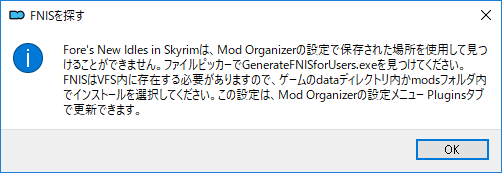
以下の実行ファイルを指定して開きます。
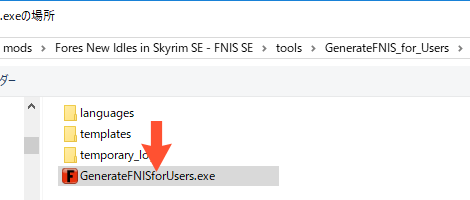
指定直後にFNISは自動的に実行されます。
以下のポップアップが出た場合は「はい」を押して、再起動してください。
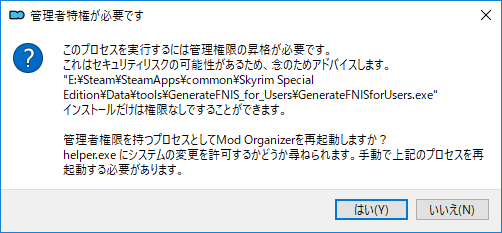
これで初期設定はおしまいです。
MO2での使い方
パズルアイコンから「FNIS」→「FNISを実行」から使えます。このメニューから使う場合は「FNIS Behaviorの更新」が即実行されます。パッチは「設定 FNIS/パッチ」から行ってください。
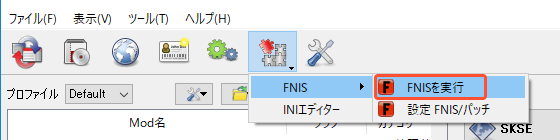
MO2での設定変更
パスや設定を変更する場合は工具アイコンの「設定」から「プラグイン」タブ、「FNIS Integration Tool」から設定します。
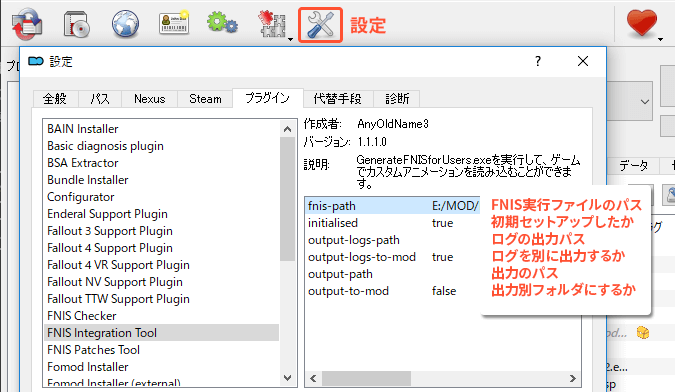
MO2での優先度管理
FNISで生成したファイルを最優先してください。FNISを一番下に配置します。
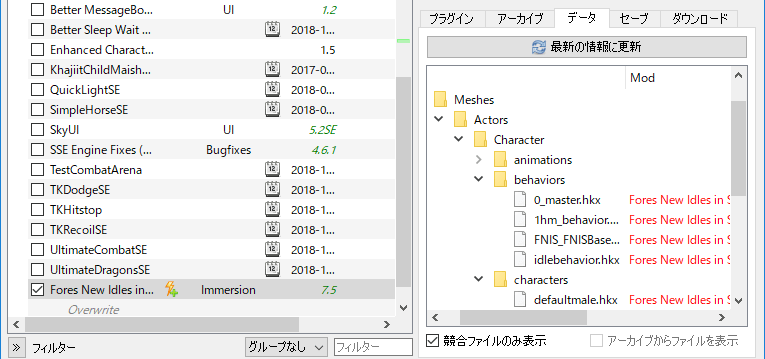
「データ」タブでどのファイルが優先されるか確認できます。不具合が発生してる場合はbehaviorフォルダやcharactersフォルダ下のhkxファイルがFNISになってるか確認してください。
それ以外のFNISの使い方
FNISを使う場合以下の実行ファイルから起動します。
右端のプルダウンメニューから日本語化できます。
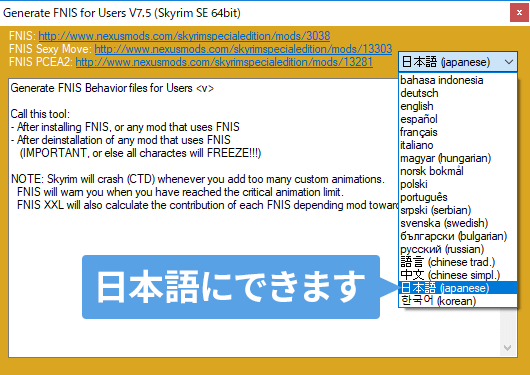
FNISを使用するには「FNIS Behaviorの更新」を押します。
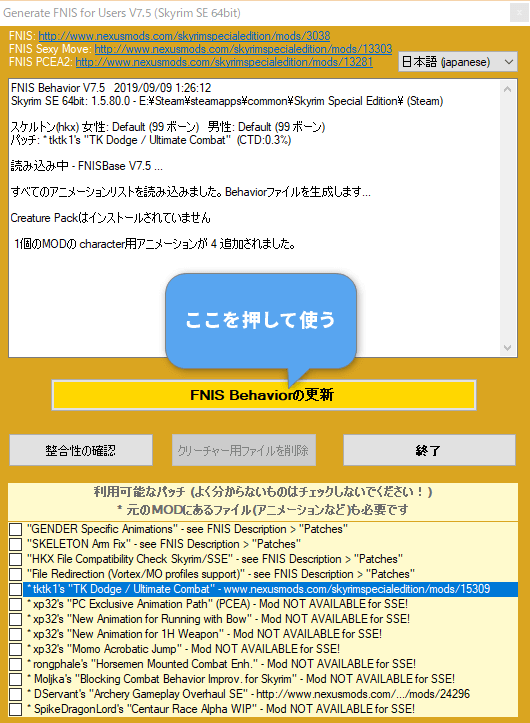
しばらく待つと終わります。「整合性の確認」を押すとファイルが正しいかチェックできます。
パッチ
modによってはパッチが必要になります。パッチが必要なmodはそのmodの説明に書いてます。必ず確認してください。
パッチは「FNIS Behaviorの更新」前にチェックを入れることで使用できます。
“GENDER Specfic Animations“は男女で別々のアニメーションを設定したい場合に使います。以下のように男女別のアニメーションフォルダに分けられます。
“SKELETON Arm Fix”はXPMSEスケルトン等のカスタムスケルトンを使う場合にチェックを入れてください。でないと防御時の移動、スニーク等でおかしくなります。
“HKX File Compatibility Check” はLE/SE版のアニメーションファイルが混じってないか確認できます。LE版とSE版ではhkxファイルの互換性がないためです。
「tktk1’s “TK Dodge / Ultimate Combat”」は拙作の「Ultimate Combat」や「TK Dodge」とFNISを併用する場合にチェックを入れてください。
オプションファイル
NexusのFNISにあるOPTIONAL FILESについて説明します。オプションはほとんど必要ないです。
「FNIS Spells」以下の魔法が追加され、プレイヤーやNPCにアニメーションさせることができます。確認には便利ですけど、必須ではないです。
FNIS Player Idles – プレイヤーアニメーションのオン/オフ
FNIS NPC Idles – NPCアニメーションのオン/オフ
「FNIS Behavior XXL」 アニメーションを26000個追加できるようになります。クラッシュ率上げるので使用は非推奨です。
「FNIS Creature Pack」クリーチャーのbehaviorファイルも対象にします。これが必要なmodはほぼないので大抵は不必要です。更新時間が大幅に伸びます。